Recension av Veed.io Compressor: How This Tool Works
Under 2000-talet har människor blivit fascinerade av digitala medier. De flesta av våra streamingtjänster idag låter dig titta på och strömma videor obegränsat. I våra datorer och smartphones har det att titta på videor också blivit en integrerad del av våra liv. När vi köper en enhet prioriterar vi skärmvisningen och enhetens förmåga att spela upp video. När vi förnyade videoframställning med bättre kvalitet blev filerna de konsumerade i vår enhet större. Därför har olika videokomprimeringstekniker utvecklats. En av de onlinevideokompressorer som är populär idag är Veed.io kompressor. Den här artikeln granskar noggrant fördelarna, nackdelarna och användningen av den här onlineappen.
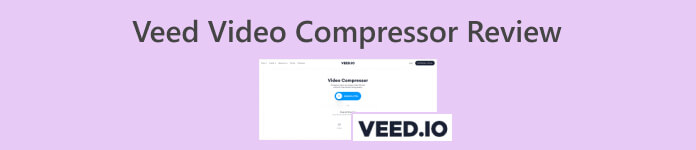
Del 1. Vad är Veed Video Compressor
Veed.io är ett videokomprimeringsverktyg som låter användare komprimera enorma videofiler utan att kompromissa med kvaliteten. Detta webbaserade verktyg är användarvänligt och erbjuder ett enkelt dra-och-släpp-gränssnitt. Den är också fri från reklam så att användare kan komprimera olika videor snabbt och säkert. En av de kritiska egenskaperna hos Veed.io är dess förmåga att komprimera videor utan att kompromissa med kvaliteten. Den kan behålla upplösningen på videofilen samtidigt som den komprimeras med sin avancerade algoritm. Dessutom är detta onlineverktyg kompatibelt och stöds med olika videobehållare, inklusive MP4, AVI, MOV, MKV, WMV och mer. Veed.io komprimerar videor och erbjuder redigeringsfunktioner som trimning, beskärning, lägga till text och mer. Den har en tidslinjeredigeringspanel där användare kan redigera och förbättra sin utdatavideo. Du kan inte bara minska filstorleken på videon, utan du kan också försköna och ändra videons utgående utseende.
Del 2. För- och nackdelar med Veed Video Compressor
Veed.io är ett bra verktyg som kommer med många funktioner. Inget är dock perfekt när det gäller digital användning. Det finns alltid utrymme för detta för att förbättra sina processer. Det är därför vi har gjort en grundlig genomgång av dess fördelar och ett stort antal nackdelar.
Fördelar
- Det kan ge användare många redigeringsfunktioner för att förbättra videoutdata.
- Det kan också ändra storlek på videoformatet som är lämpligt för sociala medieplattformar.
- Du kan ändra bakgrundsfärgen på videofilen du försöker komprimera.
- Den har en borttagning av bakgrundsljud.
- Detta onlineverktyg kommer med ett alternativ för att förbättra FPS.
- Den levereras med alternativet Snabbare export.
Nackdelar
- Även om appen är en freemium-tjänst är vissa funktioner inte tillgängliga som en gratis provperiod.
- För fri användning har den en vattenstämpel vid export av videon.
- Verktyget reducerar och komprimerar automatiskt filen. Detta kan vara en nackdel för användare som vill ha alternativ eller val för att minska sina filer manuellt.
- Det förlitar sig huvudsakligen på internethastigheten, så komprimeringstiden med det här verktyget kan variera.
Del 3. Guide för Veed Video Compressor
Veed.io kan nås från vilken enhet som helst med en internetanslutning och är kompatibel med alla större webbläsare. Det är ett intuitivt verktyg för att redigera små klipp och komprimera dem till mindre videofilstorlekar. Du kan kontrollera lösningarna nedan om du behöver lära dig mer om verktygets detaljerade process.
Steg 1: Öppna Veed.io Online
Gå till Veed-videokompressorn i din webbläsare till dess huvudproduktsida. Du kan också klicka på länken som är inbäddad i denna genomgång för att snabbt komma in på dess webbsida. Sedan kan du antingen registrera dig för ett konto eller trycka på Komprimera en video alternativet för att komma åt dess redigeringsfunktioner direkt.
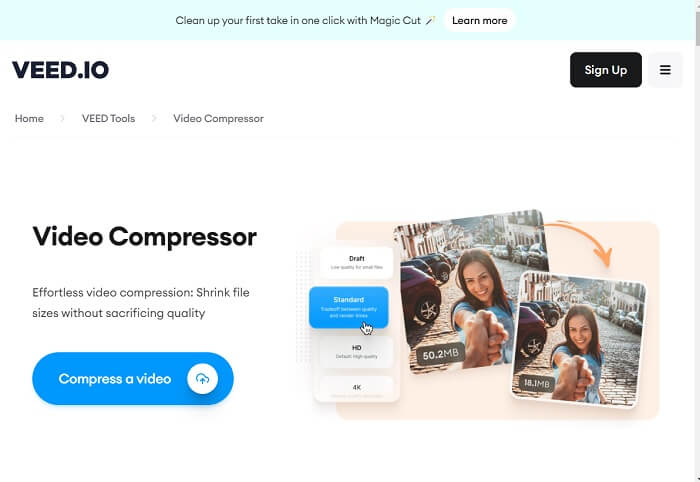
Steg 2: Importera och redigera en video
Efteråt, gå till Media genom att klicka på dess alternativ till vänster i onlineverktyget. Du kommer att kunna se alternativet att importera din video. Du kan dra och släppa videofilen eller trycka Ladda upp en fil för att lägga till din video med verktygets gränssnitt. Därefter drar du den på tidslinjens redigeringspanel och justerar videon med hjälp av dess redigeringsfunktioner.
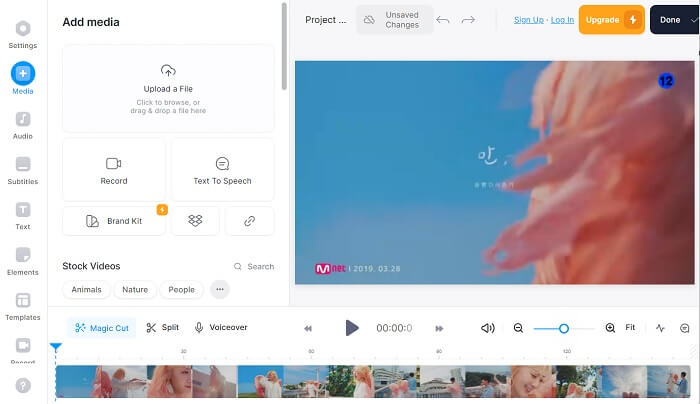
Steg 3: Exportera och reducera videofil
Slutligen, när videofilen är fullständigt redigerad enligt din önskade utdata, förbered den för export. Tryck eller klicka på Gjort alternativet i den övre högra delen av onlineverktyget. Välj Exportera video för att komprimera filen automatiskt med hjälp av verktygets algoritm. Vänta på processen, så kan videon sparas direkt i din dators mapp eller exporteras till sociala medieplattformar.
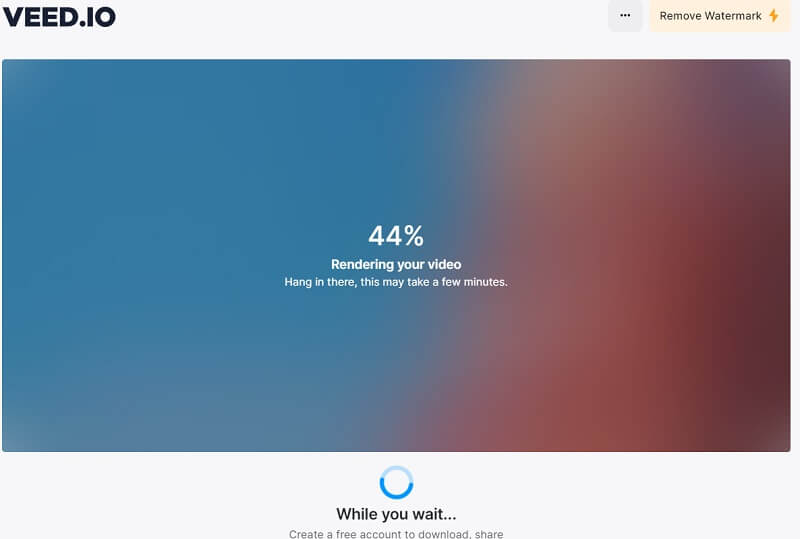
Del 4. Alternativ till Veed Video Compressor
Anta att du känner att Veed.io skiljer sig från din atmosfär och måste använda andra metoder för att komprimera din video. Den här delen kommer att analysera olika lösningar för att komprimera videofiler utan att behöva Veed.io-videokompressorn.
1. Video Converter Ultimate
Video Converter Ultimate är en revolutionerad videokonverteringsapp för din dator som kan minska och ändra storleken på din videofil utan att kompromissa med kvaliteten. Det som gör det här verktyget till ett bättre alternativ jämfört med Veed.io är dess förmåga att komprimera högkvalitativa videofiler. Användare eller klienter kan minska filstorleken på videor som innehåller 8K, 4K, 2K, 1080p och mer. Vi vet alla att dessa typer av videokvalitet kommer att förbruka många filstorlekar. Med den här appen kommer din enhet att andas eftersom den kan lagra många videor som innehåller dessa egenskaper i ett litet antal filstorlekar. Dessutom stöder den här appen 1000+ format för att redigera, förbättra och komprimera. Dessa filbehållare inkluderar MP4, AVI, WMV, MKV, MOV, VLC-stödda format och mer. Du kan kontrollera den detaljerade guiden nedan om hur du komprimerar video med Video Converter Ultimate.
Steg 1: Skaffa Free Converter Ultimate på din PC
För att komprimera videofiler med Free Converter Ultimate måste du skaffa dess filinstallationsprogram och spara den på din PC. Vi har en bättre lösning om du behöver verktygen snabbt. Slå Gratis nedladdning ikonen som presenteras nedan för att hämta verktygsfilens installationsprogram.
Gratis nedladdningFör Windows 7 eller senareSäker nedladdning
Gratis nedladdningFör MacOS 10.7 eller senareSäker nedladdning
Steg 2: Importera och minska din videofilstorlek
Därefter, för att komprimera en video, gå till alternativet Verktygslådan och leta upp videokomprimeraren. Slå + ikonen i appens gränssnitt och sök efter videon du behöver minska i filstorlek. Tryck på OK-knappen för att lägga till videon i verktygets system.
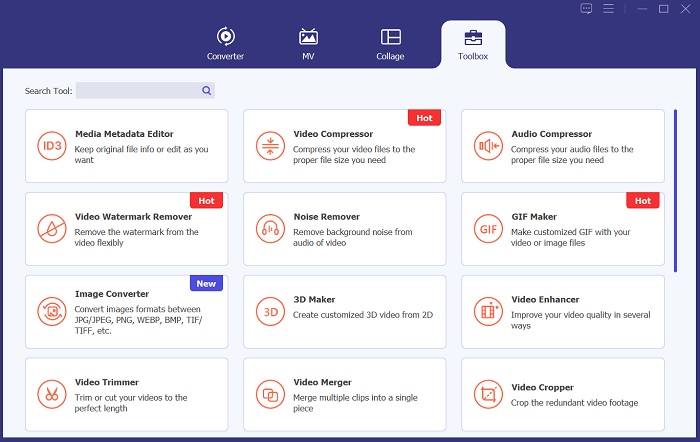
Steg 3: Exportera video
Slutligen, när du har redigerat videons filstorlek måste du minska den. Slå Komprimera alternativet för att analysera videon och initiera komprimeringsprocessen. Utdatafilen kommer automatiskt att sparas i din dators mapp under Video Converter Ultimates utdatamapp.
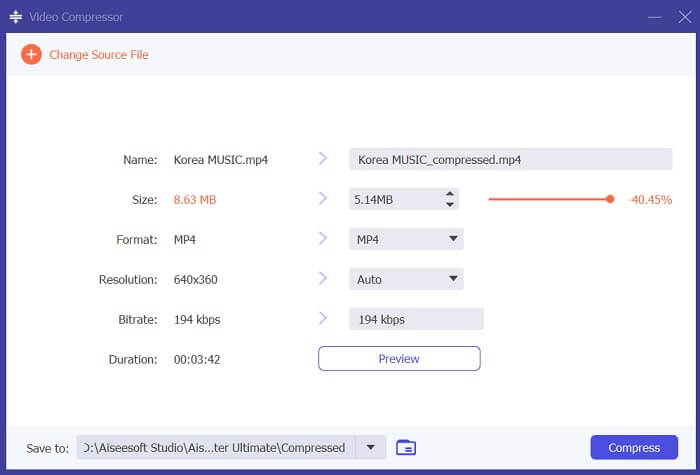
2. FVC-videokompressor online
Ett annat alternativ som användare kan använda för att komprimera video är FVC videokompressor online. Detta webbaserade verktyg är ett dedikerat alternativ för att minska filstorlekarna på din video. Den stöder olika videobehållare och format, inklusive MP4, MOV, AVI, FLV, TS, WebM, M4V och andra. Den kommer också med en mängd olika videokvaliteter som den är kompatibel med. Användare kan komprimera video som innehåller 4K, HD-videor, SD, 3D och mer. Med sin algoritm försäkrar verktyget att komprimeringsprocessen är 30 gånger snabbare än en vanlig videokompressor online. Denna funktion gör det här verktyget till ett bättre alternativ för Veed.io. Dessutom har FVC Video Compressor Online en batchkomprimeringsfunktion som kan rädda filstorleken i bulk. Denna funktion är vad Veed.io saknar för närvarande. För att lära dig hur du reducerar videofiler med den här plattformen, följ de detaljerade genomgångarna nedan.
Steg 1: Öppna FVC Video Compressor Online
Börja bearbeta dina videofiler genom att gå till FVC Video Compressor Online på din webbläsare. Det här verktyget är kompatibelt med Chrome, Firefox, Safari, Microsoft Edge och mer. Gå till dess huvudproduktsida och hitta dess gränssnitt.
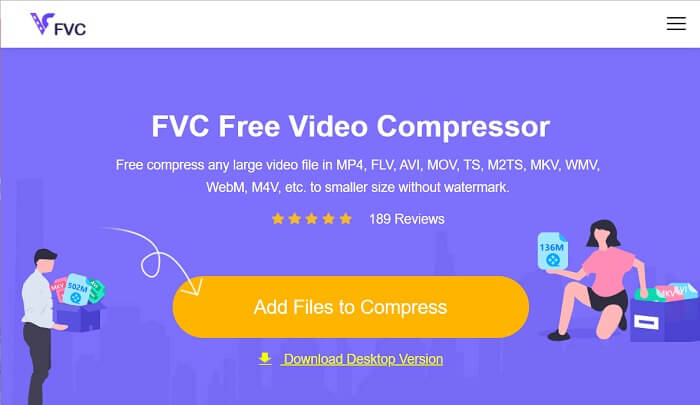
Steg 2: Komprimera videofiler
Slå Lägg till filer för att komprimera ikonen för att komma åt din dators eller enhets mappar. Bläddra på din enhet och leta reda på videon du behöver komprimera. Klick Öppna för att importera filen. För förstagångsanvändare kan du behöva ladda ner ett installationsprogram eller startprogram på dina webbläsare för att använda den här plattformen.
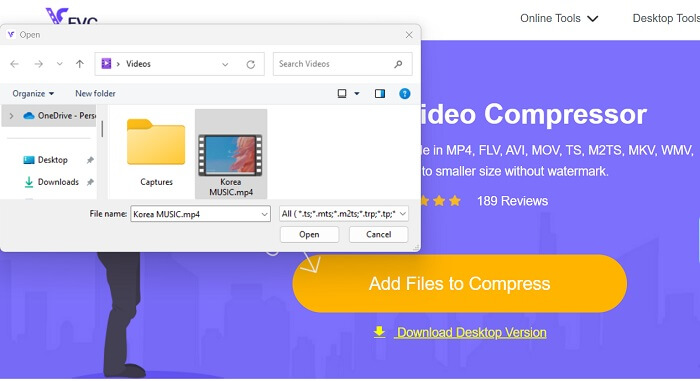
Steg 3: Exportera video
Slutligen, komprimera videofilen genom att justera olika videoparametrar till den. Använd indikatorn för att välja den procentandel av filstorleken som kommer att minska den ursprungliga videon. Du kan slå Komprimera alternativet för att initiera processen och exportera den reducerade videon.
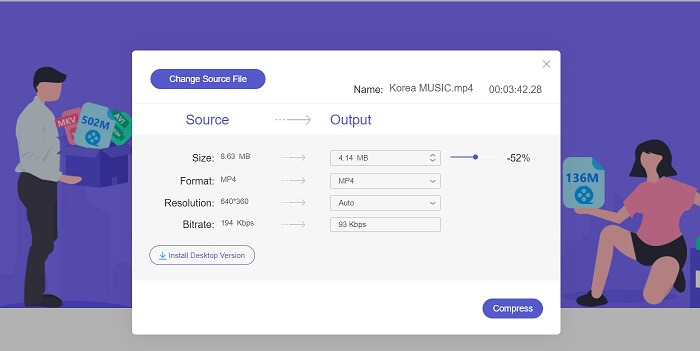
Vidare läsning:
De 10 bästa GIF-kompressorerna för dator- och onlineanvändare
Hur komprimerar du video för Vimeo innan du laddar upp (gratis och online)
Del 5. Vanliga frågor om Veed Video Compressor
Är Veed videokompressor gratis?
Veed Video Compressor är ett mjukvaruverktyg som tillåter eller gör det möjligt för användare att minska storleken på sina videofiler utan att förlora kvalitet. Den använder avancerade komprimeringsalgoritmer för att komprimera videor med bibehållen originalupplösning och bildhastighet. Den är tillgänglig i alla webbläsare, inklusive Chrome, Safari och Firefox. Det är gratis att använda för användare som behöver minska sin videofilstorlek
Är det säkert att använda Veed io?
Ja, Veed Video Compressor är säker att använda. Den använder SSL-kryptering, såsom HTTP, för att säkerställa sina kunders datas säkerhet, skydd och integritet. Dessutom kräver det inte användare att ladda ner eller få någon filprogramvara på sina enheter, vilket gör det till ett säkert och bekvämt alternativ för att komprimera videofiler.
Har VEED free en vattenstämpel?
Ja, den har en vattenstämpel vid export av videofilen. Veed Video Compressor låter användare anpassa komprimeringsinställningarna efter deras behov. Användare kan justera parametrar som bithastighet, upplösning och bildhastighet för att uppnå önskad komprimeringsnivå. Dessa avancerade funktioner är tillgängliga. Utgångsvideon kommer dock att ha en vattenstämpel på sig.
Slutsats
Veed Video Compressor är ett idealiskt verktyg för innehållsskapare som vill ladda upp videor av hög kvalitet utan långa uppladdningstider. Det är en utmärkt plattform för alla som vill komprimera stora videofiler snabbt och effektivt. Dess användarvänliga gränssnitt och avancerade komprimeringsalgoritmer gör den till ett enastående val på den myllrande videokomprimeringsmarknaden. Det här verktyget behöver dock fortfarande förbättras, eftersom vi diskuterade dess nackdelar ovan. När Veed kompress gör dig besviken, du kan lita på dess alternativ och motsvarigheter som rekommenderas i den här artikeln. Ändå är Veed.io en fantastisk plattform som är tillgänglig, lätt att använda och skicklig i att minska filstorlekar.



 Video Converter Ultimate
Video Converter Ultimate Skärminspelare
Skärminspelare



